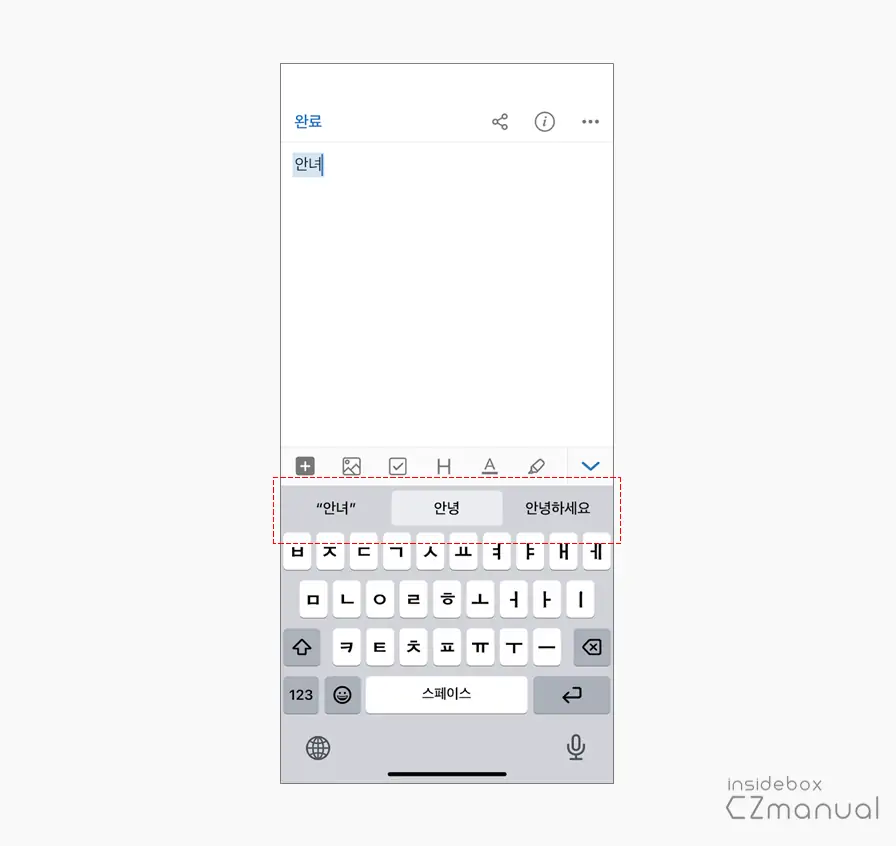
아이폰iPhone을 처음 구매하거나 초기화한 경우 기본적으로 키보드에서 타이핑할 경우 해당 글자로 시작되거나 이어지는 단어를 추천해줍니다. 예를 들어 위 이미지와 같이 안녀 까지만 입력해도 안녕 또는 안녕하세요가 추천되는 기능인데요.
해당 기능은 사용자가 자주 사용하거나 아이폰에 저장된 내용을 기반을 미리 추천해 입력 시 선택할 수 있도록 하는 기능으로 타이핑 횟수를 줄일 수 있어 아이폰의 작은 쿼티QWERY 자판으로 텍스트 입력을 자주하는 경우 도움이 될 수 있습니다.
하지만 이상한 단어가 추천되는 경우도 더러 있고 이렇게 추천된 단어가 그대로 입력 필드에서 완성돼 그대로 전송되는 경우도 있어 난감한 상황이 발생하기도 합니다. 이 경우 아이폰의 자체 키보드 설정을 통해서 키보드 자동 완성에 추천되는 단어만 삭제하거나 자동 완성 기능 자체를 완전하게 꺼둘 수 있습니다.
튜토리얼 환경: 아이폰 iOS 16.1v
아이폰 자동 완성 텍스트 삭제하기
아이폰의 자동 완성 기능은 그대로 유지하지만 추천되는 단어가 마음에 들지 않는다면 저장된 항목들을 초기화할 수 있습니다.
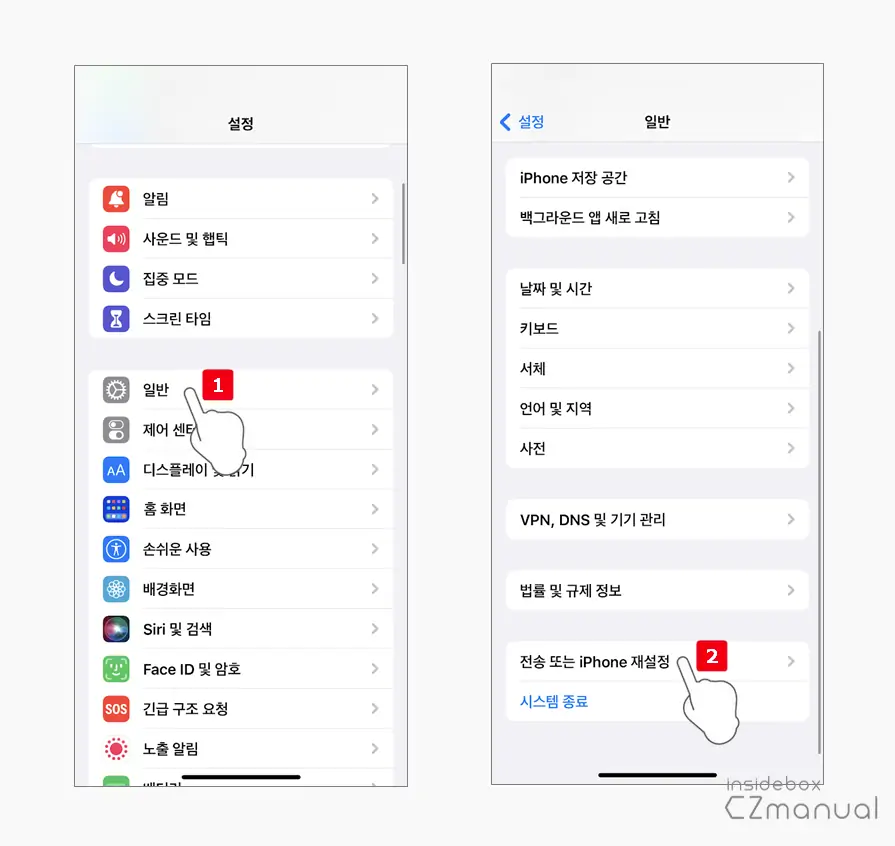
- 아이폰에서 설정 앱
 을 열고 일반 카테고리를 선택 후 이어지는 화면에서 아래쪽에 위치한 전송 또는 iPhone 재설정을 탭합니다.
을 열고 일반 카테고리를 선택 후 이어지는 화면에서 아래쪽에 위치한 전송 또는 iPhone 재설정을 탭합니다.
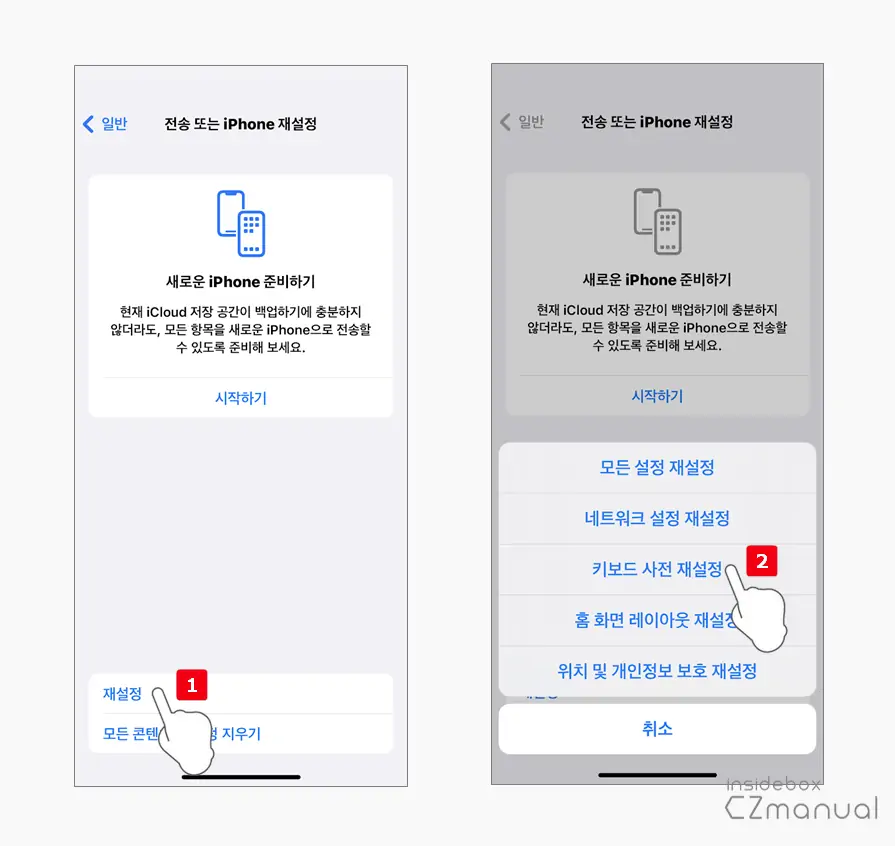
- 전송 또는 iPhone 재설정 화면 하단 재설정 버튼을 탭하면 재설정 가능 항목들을 확인할 수 있는데 여기서 키보드 사전 재설정을 선택합니다.

- 재설정 과정으로 암호 입력 과정이 필요하니 현재 설정된 디바이스 암호를 입력합니다. 스크린 타임 암호가 설정된 경우 스크린 타임 암호도 요구하 이어서 입력합니다.
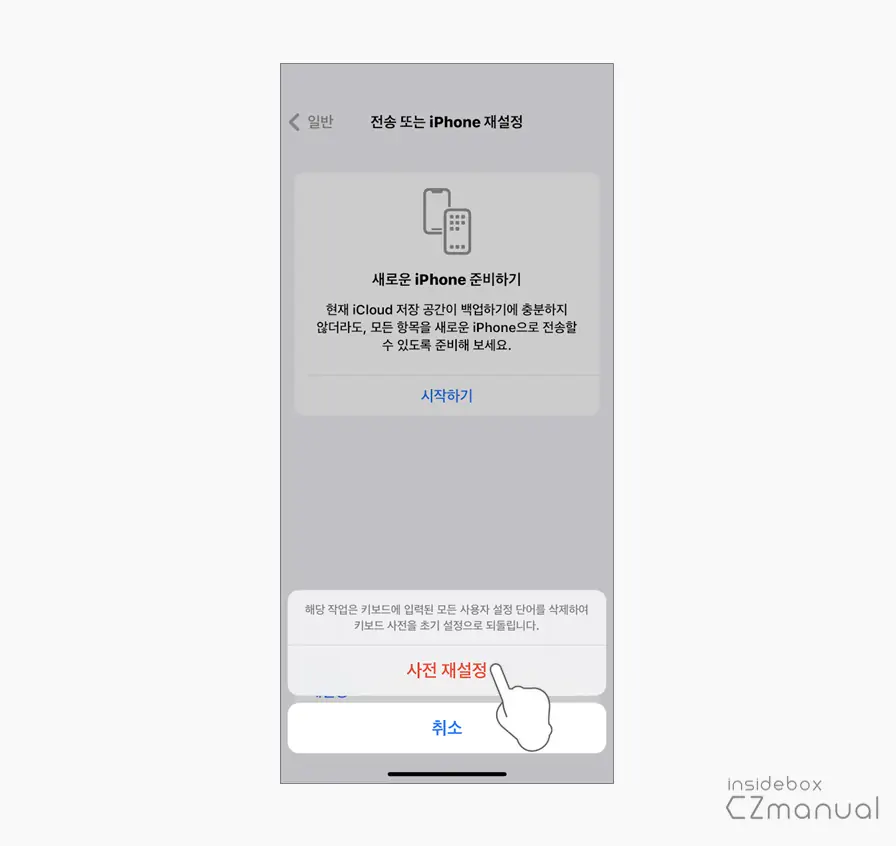
- 키보드에 입력된 모든 사용자 설정 단어를 삭제한다는 내용의 메시지가 출력됩니다. 이 작업은 되돌릴 수 없으니 확인 후 그래도 계속 진행하고 싶다면 사정 재설정을 터치하면 이후 별다른 추가 과정없이 키보드 사전 재설정 과정이 마무리 됩니다.
아이폰 자동 완성 기능 끄기
자동 완성 기능 자체가 불편하다면 키보드 설정을 통해 자동 완성 기능을 끌 수 있으며 자동 완성 기능을 끄는 것은 아주 간단합니다.
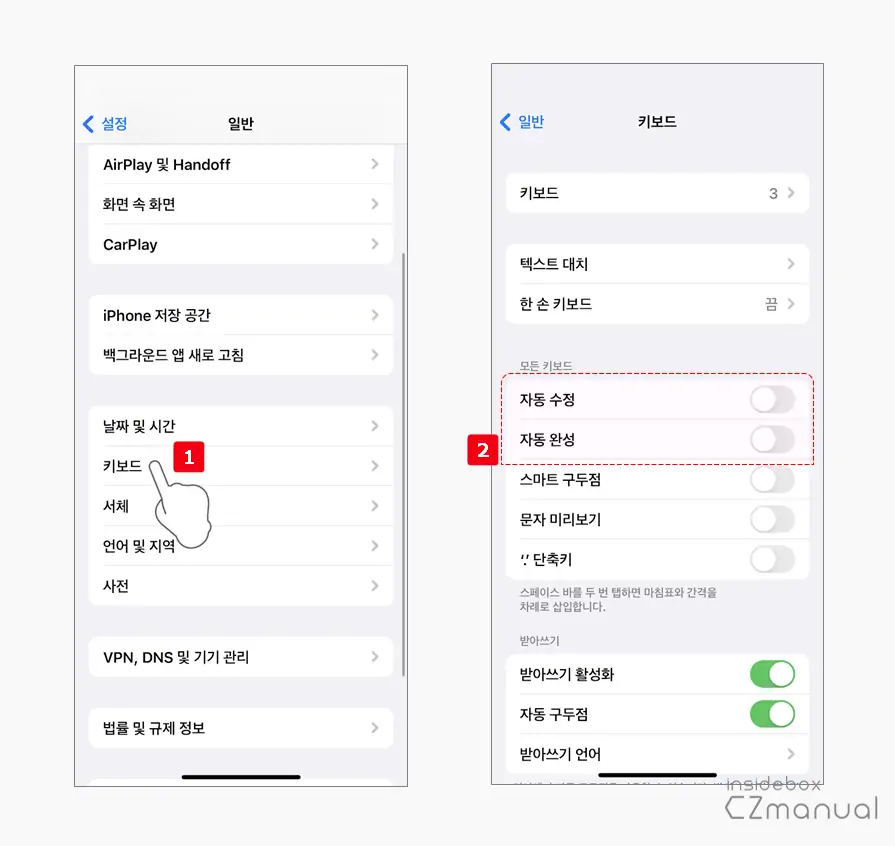
아이폰에서 설정 앱을 열고 키보드 카테고리 이동 후 모든 키보드에 위치한 다음 옵션들을 모두 해제합니다. 필자는 다른 옵션들도 모두 해제 후 사용 중이니 필요 시 모두 꺼도 무방합니다.
- 자동 수정
- 자동 완성
마치며
이번 포스트에서는 아이폰 키보드에서 자동 완성 텍스트를 초기화하거나 기능을 끄는 방법에 대해 알아보았습니다.
긴 단어의 경우 자동 완성해주는 것은 꽤나 편리할 수 있지만 그렇지 못한 상황이 더 잦기 때문에, 필자의 경우 아이폰뿐 아니라 갤럭시와 같은 안드로이드 기기에서도 자동 완성되는 것이 불편해 기본적으로 꺼두는 것은 기본이고 키보드 관련 편의 기능들도 대부분 꺼두고 사용하고 있습니
이렇게, 자동 완성되는 기능이 별다른 도움이 되지 않는 경우 위 과정으로 자동 완성 텍스트를 일회성으로 삭제하거나 자동 완성 기능 자체를 완전하게 꺼두고 사용해 보시길 바랍니다.
